Helppo ja nopea Android Root -opas

Kun olet roottannut Android-puhelimesi, sinulla on täydet järjestelmän käyttöoikeudet ja voit suorittaa monenlaisia sovelluksia, jotka vaativat root-oikeudet.
Älypuhelimen hakkerointi voi vahingoittaa mainettasi ja vaikuttaa luottokortteihisi, pankkikortteihisi ja digitaalisiin lompakoihin. Jos epäilet hakkerointihyökkäystä ja etsit vastausta kysymykseen "miten poistan hakkerin puhelimestani", hakusi päättyy tähän.
Koska käytät älypuhelinta melkein kaikkeen verkossa, et tiedä kuinka arvokas laite on hakkereille. He voivat asettaa sinut lunnaita koskevaan tilanteeseen ja puristaa sinulta palvelusta tai rahaa, jos et suhtaudu matkapuhelimen hakkerointitapauksiin vakavasti.
Lue lisää ja tutustu helppoihin tapoihin poistaa hakkeri puhelimestasi ilmaiseksi.
Mitä on puhelimen hakkerointi?
Puhelimen hakkerointi tarkoittaa yleensä sitä, että hakkeri tai hakkeriryhmä etäohjaa puhelintasi haittaohjelmien, vakoiluohjelmien tai virusten avulla.
He voivat helposti käyttää valokuviasi, videoitasi, asiakirjojasi, tekstejäsi, WhatsApp-viestejäsi, tallennettuja salasanojasi ja paljon muuta.
Hakkerointi tapahtuu hiljaa. Useimmiten et tiedä, ennen kuin näet valtavan hyväksymättömän tapahtuman luotto-, pankki-, Google Play-, App Store- tai Amazon-tililläsi.
Joitakin merkkejä älypuhelimen hakkeroinnista ovat kuitenkin liiallinen tiedonsiirto, toistuvat sovellusten kaatumiset, nopeampi akun tyhjeneminen jne. Löydät yksityiskohtaisen luettelon Android- tai iOS-hakkerointimerkeistä artikkelista " Kuinka tietää, onko puhelimeesi hakkeroitu ".
Kuinka poistaa hakkeri puhelimestani: välittömät toimet
Kun epäilet älypuhelimen hakkerointia, älä odota kauan ennen kuin ryhdyt toimiin. Näin sinun on reagoitava:
Kuinka poistaa hakkeri puhelimestani: Tiedostojen tallentaminen
Kun olet suorittanut yllä olevat vaiheet, on aika säästää niin paljon tietoa kuin mahdollista. Sinun on varmuuskopioitava tiedostot älypuhelimesta tietokoneeseen.
Varmuuskopioi Android
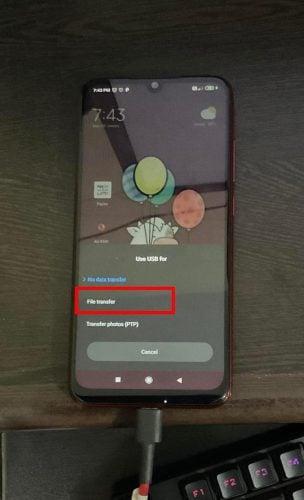
Valitse Tiedostonsiirto-vaihtoehto
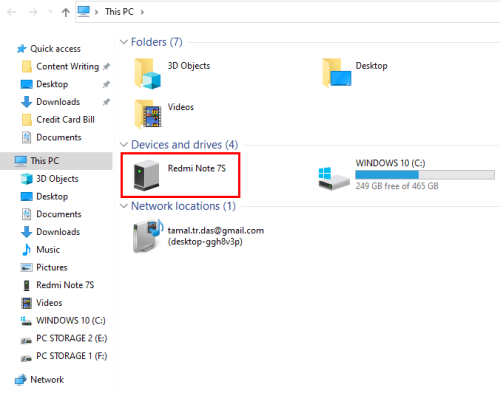
Matkapuhelimen asema Windows-tietokoneessa
Varmuuskopioi iOS/iPadOS
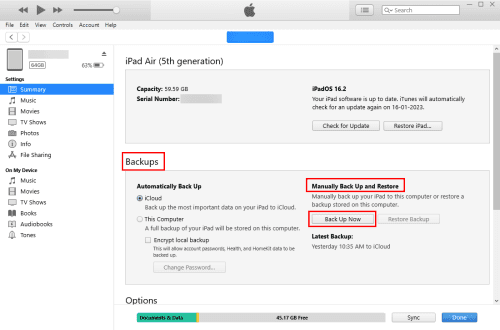
Kuinka poistaa hakkeri puhelimestani iPhone- tai iPad-tietojen varmuuskopiointi
Kuinka poistaa hakkeri Android-puhelimestani
Voitko päästä eroon hakkereista puhelimessasi?
Poista ensin kaikki tuntemattomat ja äskettäin asennetut sovellukset. Näin:
Nyt kun olet poistanut epäillyn sovelluksen, sinun on tyhjennettävä kaikki verkkoselaimen historia, sovellusvälimuisti, sovellustiedot jne. Se saattaa vain auttaa sinua välttämään laitteen tehdasasetusten palauttamisen. Kokeile näitä vaiheita laitteellasi:
Voinko poistaa hakkerin nollaamalla puhelimeni?
Yllä olevien vaiheiden pitäisi auttaa sinua hallitsemaan Android-älypuhelinta tai -tablettia. Kuitenkin lisäturvallisuuden vuoksi tai jos yllä olevat menetelmät eivät toimi, palauta tehdasasetukset noudattamalla näitä ohjeita:
Kun olet kokeillut yllä olevia menetelmiä, ota Wi-Fi tai mobiilidata käyttöön ja kirjaudu sisään sovelluksiin ja tileihin uusilla salasanoilla.
Kuinka poistaa hakkeri iPhonesta/iPadista
Android-laitteiden tapaan sinun on poistettava tuntemattomat ja uusimmat sovellukset iPhonesta tai iPadista. Seuraavat vaiheet auttaisivat:
Tämän jälkeen voit poistaa verkkoselaimen selaushistorian, välimuistin ja evästeet seuraavasti:
Poista myös tuntemattomat järjestelmäkokoonpanot seuraavasti:
Jos etsit maksimaalista mahdollisuutta poistaa hakkerit iPhonestasi tai iPadistasi, saatat haluta tyhjentää laitteen kokonaan. Näin voit tehdä sen:
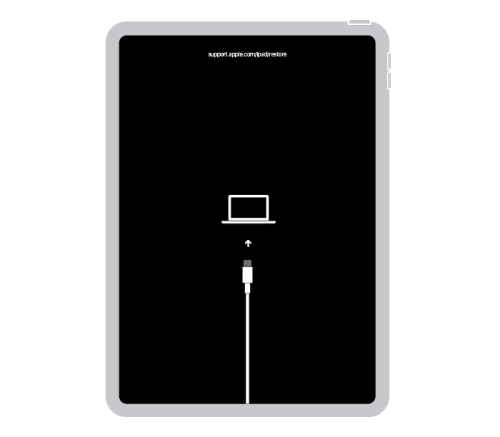
iPadin palautustila (kuva: Applen luvalla)
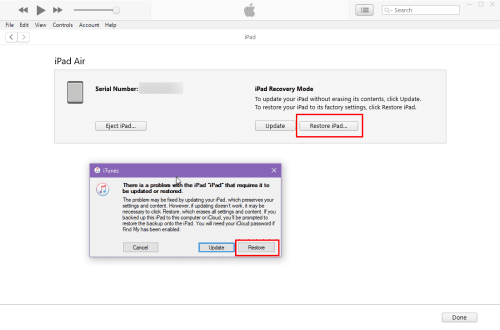
iPadin palautustila
Kun tehdasasetukset on palautettu, käynnistä iPhone tai iPad ja määritä se noudattamalla näytön ohjeita.
Kuinka poistaa hakkeri puhelinkoodistani
Jos olet joutunut soitonsiirtohakkeroinnin uhriksi, voit noudattaa näitä yksinkertaisia ohjeita poistaaksesi kaikki soitonsiirrot puhelinnumeroistasi:
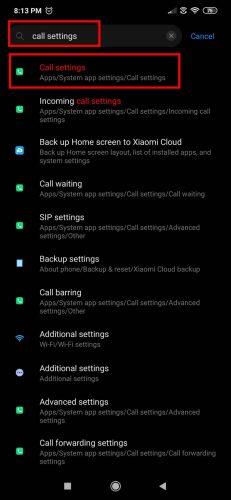
Puheluasetusten valikon avaaminen
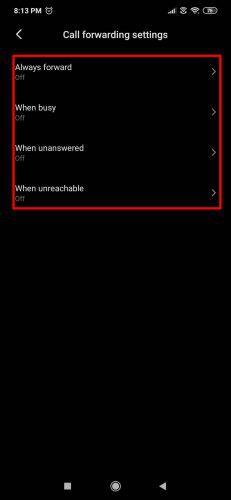
Kaikki soitonsiirtoasetukset poistetaan käytöstä
Nämä vaiheet toimivat ilman Internetiä, joten sinun ei tarvitse muodostaa yhteyttä Wi-Fi-verkkoon tai mobiilidataan. Vaihtoehtoisesti voit poistaa kaikki aktiiviset soitonsiirtokomennot valitsemalla ##211#.
Kuinka poistaa hakkeri puhelinnumerostani
Yleisiä tapauksia on myös matkapuhelinnumeron hakkerointi tai puhelun salakuuntelu. Jos epäilet jotain näistä, sinun on ilmoitettava siitä matkapuhelinoperaattorin asiakaspalvelutiimille.
Ajatuksena on poistaa fyysinen SIM-korttisi tai eSIM-korttisi ja sen digitaaliset tai fyysiset kloonit pois käytöstä matkapuhelinverkosta. Tämän jälkeen operaattori antaa sinulle uuden SIM-kortin, jonka voit asettaa Android- tai iPhone-laitteeseen, jonka olet juuri poistanut hakkerointitoiminnasta.
Kuinka poistaa hakkeri puhelimestani: viimeiset sanat
Joten nyt tiedät kuinka poistaa hakkeri Android-puhelimesta tai iPhonesta. Jos hakkerointi tapahtuu, noudata edellä mainittuja menetelmiä.
Jos tiedät muita temppuja hakkerin poistamiseksi iPhonesta tai Androidista, kerro siitä meille jättämällä kommentti alle.
Seuraavaksi sinun on tiedettävä Android-turvallisuusasetukset ja uusimmat suojaukset vanhemmille, joilla on iPhone .
Kun olet roottannut Android-puhelimesi, sinulla on täydet järjestelmän käyttöoikeudet ja voit suorittaa monenlaisia sovelluksia, jotka vaativat root-oikeudet.
Android-puhelimesi painikkeet eivät ole vain äänenvoimakkuuden säätämiseen tai näytön herättämiseen. Muutamalla yksinkertaisella säädöllä niistä voi tulla pikanäppäimiä nopeaan valokuvan ottamiseen, kappaleiden ohittamiseen, sovellusten käynnistämiseen tai jopa hätätoimintojen aktivoimiseen.
Jos unohdit kannettavan tietokoneesi töihin ja sinulla on kiireellinen raportti lähetettävänä pomollesi, mitä sinun pitäisi tehdä? Käytä älypuhelintasi. Vielä hienostuneempaa on muuttaa puhelimesi tietokoneeksi, jolla voit tehdä useita asioita samanaikaisesti helpommin.
Android 16:ssa on lukitusnäytön widgetit, joilla voit muuttaa lukitusnäyttöä haluamallasi tavalla, mikä tekee lukitusnäytöstä paljon hyödyllisemmän.
Androidin kuva kuvassa -tilan avulla voit pienentää videota ja katsoa sen kuva kuvassa -tilassa, jolloin voit katsoa videota toisessa käyttöliittymässä, jotta voit tehdä muita asioita.
Videoiden muokkaaminen Androidilla helpottuu tässä artikkelissa lueteltujen parhaiden videonmuokkaussovellusten ja -ohjelmistojen ansiosta. Varmista, että sinulla on kauniita, taianomaisia ja tyylikkäitä kuvia jaettavaksi ystävien kanssa Facebookissa tai Instagramissa.
Android Debug Bridge (ADB) on tehokas ja monipuolinen työkalu, jonka avulla voit tehdä monia asioita, kuten etsiä lokeja, asentaa ja poistaa sovelluksia, siirtää tiedostoja, roottata ja flashata mukautettuja ROM-levyjä sekä luoda laitteiden varmuuskopioita.
Automaattisesti napsauttavien sovellusten ansiosta sinun ei tarvitse tehdä paljoa pelatessasi pelejä, käyttäessäsi sovelluksia tai suorittaessasi laitteella olevia tehtäviä.
Vaikka mitään taikakeinoa ei olekaan, pienet muutokset laitteen lataus-, käyttö- ja säilytystavoissa voivat hidastaa akun kulumista merkittävästi.
Puhelin, jota monet ihmiset rakastavat juuri nyt, on OnePlus 13, koska siinä on erinomaisen laitteiston lisäksi myös ominaisuus, joka on ollut olemassa jo vuosikymmeniä: infrapunatunnistin (IR Blaster).







